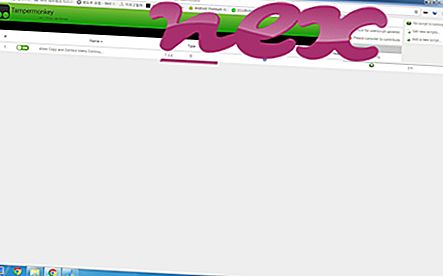Proces znany jako Delayed launcher należy do oprogramowania Intel® Rapid Storage Technology lub Delayed launcher firmy Intel (www.intel.com).
Opis: IAStorIconLaunch.exe nie jest niezbędny dla systemu operacyjnego Windows i powoduje stosunkowo niewiele problemów. Plik IAStorIconLaunch.exe znajduje się w podfolderze „C: Program Files (x86)” (głównie C: Program Files (x86) Intel Intel (R) Rapid Storage Technology ). Znane rozmiary plików w systemie Windows 10/8/7 / XP to 56 128 bajtów (53% wszystkich wystąpień), 56 088 bajtów i 4 kolejne warianty.
Plik IAStorIconLaunch.exe nie jest podstawowym plikiem systemu Windows. Program uruchamia się podczas uruchamiania systemu Windows (patrz Klucz rejestru: MASZYNA Uruchom). IAStorIconLaunch.exe to plik podpisany przez Verisign. Plik IAStorIconLaunch.exe jest podpisany cyfrowo. Dlatego ocena bezpieczeństwa technicznego jest 8% niebezpieczna ; ale powinieneś także porównać tę ocenę z opiniami użytkowników.
Odinstalowanie tego wariantu: Jeśli występują problemy z IAStorIconLaunch.exe, możesz również bezpiecznie usunąć program za pomocą programu dezinstalacyjnego Intel (R) Rapid Storage Technology lub Intel (R) Rapid Storage (Panel sterowania ⇒ Odinstaluj program).Ważne: Niektóre złośliwe oprogramowanie kamufluje się jako IAStorIconLaunch.exe, szczególnie gdy znajduje się w folderze C: Windows lub C: Windows32. Dlatego należy sprawdzić proces IAStorIconLaunch.exe na komputerze, aby sprawdzić, czy jest to zagrożenie. Zalecamy Security Task Manager do weryfikacji bezpieczeństwa komputera. Był to jeden z najpopularniejszych typów The Washington Post i PC World .
Czysty i schludny komputer jest kluczowym warunkiem uniknięcia problemów z IAStorIconLaunch. Oznacza to uruchomienie skanowania w poszukiwaniu złośliwego oprogramowania, wyczyszczenie dysku twardego za pomocą 1 cleanmgr i 2 sfc / scannow, 3 programy odinstalowujące, których już nie potrzebujesz, sprawdzenie programów Autostart (za pomocą 4 msconfig) i włączenie Automatycznej aktualizacji Windows 5. Zawsze pamiętaj, aby wykonywać okresowe kopie zapasowe lub przynajmniej ustawiać punkty przywracania.
Jeśli wystąpi rzeczywisty problem, spróbuj przypomnieć sobie ostatnią rzecz, którą zrobiłeś, lub ostatnią rzecz, którą zainstalowałeś, zanim problem pojawił się po raz pierwszy. Użyj komendy 6 resmon, aby zidentyfikować procesy, które powodują problem. Nawet w przypadku poważnych problemów, zamiast ponownej instalacji systemu Windows, lepiej jest naprawić instalację lub, w systemie Windows 8 i nowszych wersjach, wykonać komendę 7 DISM.exe / Online / Cleanup-image / Restorehealth. Umożliwia to naprawę systemu operacyjnego bez utraty danych.
Aby pomóc w analizie procesu IAStorIconLaunch.exe na komputerze, pomocne okazały się następujące programy: Menedżer zadań zabezpieczeń wyświetla wszystkie uruchomione zadania systemu Windows, w tym osadzone ukryte procesy, takie jak monitorowanie klawiatury i przeglądarki lub wpisy autostartu. Unikalna ocena ryzyka bezpieczeństwa wskazuje na prawdopodobieństwo, że proces będzie potencjalnym oprogramowaniem szpiegującym, złośliwym oprogramowaniem lub trojanem. B Malwarebytes Anti-Malware wykrywa i usuwa z dysku twardego spyware, adware, trojany, keyloggery, malware i trackery.
Powiązany plik:
aam aktualizuje notifier.exe pdvd10serv.exe adguardsvc.exe IAStorIconLaunch.exe comcastantispyservice.exe winzipersvc.exe hpqbam08.exe openvpnas.exe coresync.exe barlcher.dll advancedsystemprotector.exe